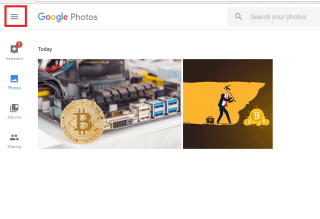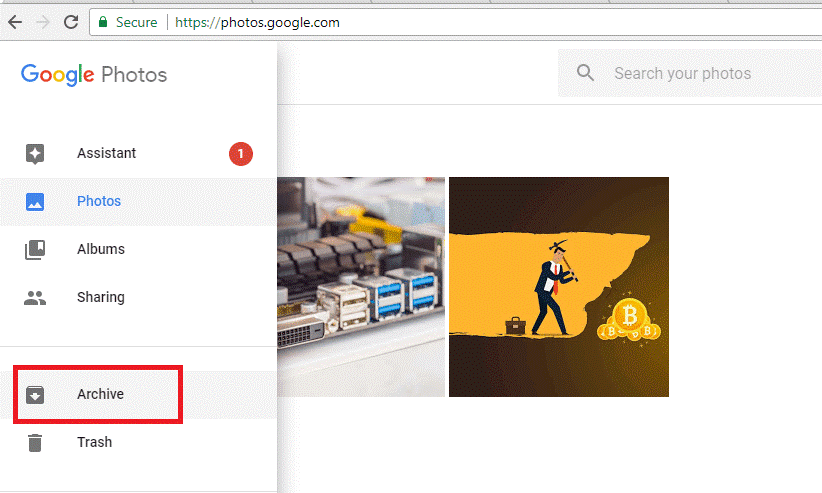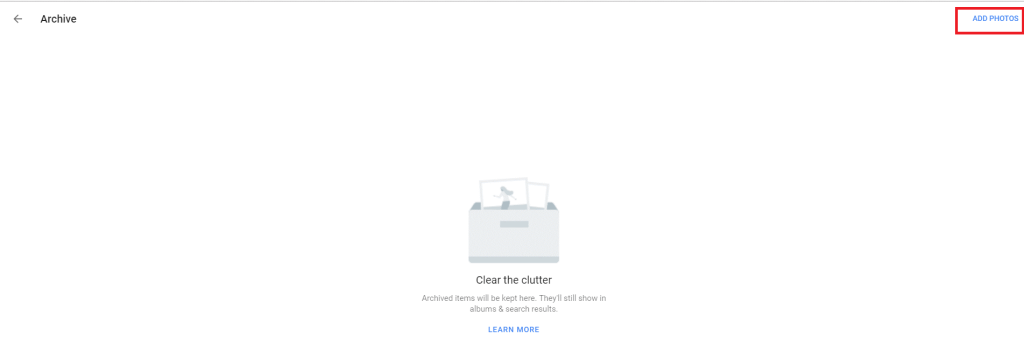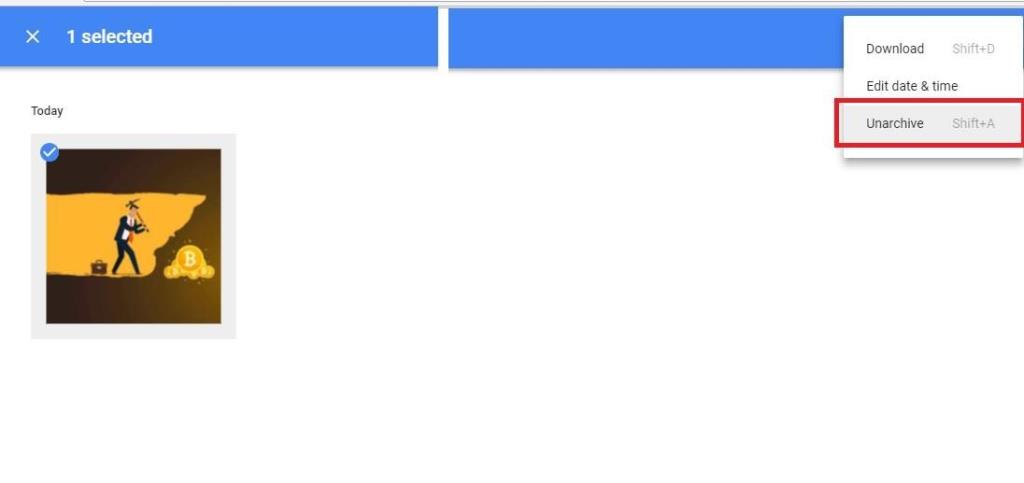Stocarea fotografiilor pe cloud este o modalitate excelentă de a economisi spațiu pe smartphone. Sper că ați încercat Google Photos pentru a vă stoca imaginile. Este un instrument uimitor încărcat cu inteligență artificială. Puteți găsi fotografiile dvs. introducând obiecte sau persoane din ele, în afară de aceasta, vă puteți partaja albumele și puteți face multe cu această aplicație uimitoare.
Uneori trebuie să vă conectați la contul dvs. Google atunci când computerul sau laptopul este conectat la un proiector sau în timp ce afișați câteva imagini prietenilor dvs. direct de pe ecranul laptopului. Dar s-ar putea întâmpla să afișați din greșeală unele dintre fotografiile dvs. personale, ceea ce duce la o jenă definitivă. Pentru a evita acest lucru, ar trebui să ascundeți fotografiile pe Google Photos și iată cum puteți face acest lucru.
Vedeți și: Cum să faceți backup pentru fotografiile dvs. cu Google Photos
- Conectați-vă la contul dvs. Google Foto https://www.Google.com/photos/about/ folosind numele de utilizator și parola.
- Pe ecranul de pornire, veți vedea toate imaginile încărcate de dvs.
- Acum faceți clic pe Opțiuni (trei linii orizontale prezentate în stânga sus). Alegeți Arhiva a cincea opțiune din partea de sus.

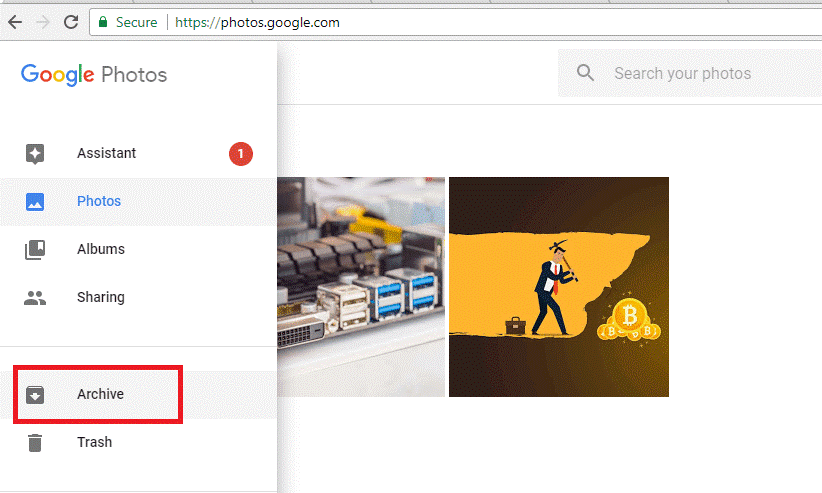
- Veți fi pe ecranul Arhivă. Acum faceți clic pe ADAUGĂ Fotografii din dreapta sus.
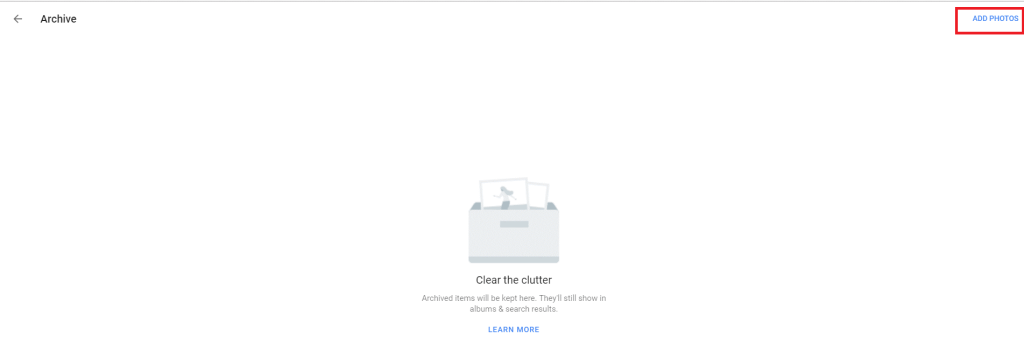
- Aceasta vă va afișa fotografiile pe care le-ați încărcat. Selectați imaginile pe care doriți să le ascundeți de pe ecranul de pornire al Google Foto.
- Acum faceți clic pe Terminat în colțul din dreapta sus. Veți vedea toate fotografiile arhivate dacă doriți să ascundeți mai multe fotografii, faceți clic pe ADAUGĂ Fotografii sau Reveniți la ecranul de start făcând clic pe butonul Înapoi. Acum veți descoperi că fotografiile arhivate nu se afișează pe ecranul de pornire al Contului dvs. Google Photos.
- Ori de câte ori doriți să vizualizați fotografiile pe care tocmai le-ați ascuns, puteți merge la meniul Arhivă făcând clic pe Arhivă în Opțiuni. Aici vei găsi toate fotografiile tale ascunse.
- Dacă doriți să afișați fotografiile din Google Photos și să le afișați înapoi pe ecranul de pornire al contului Google Foto, atunci selectați-le, veți vedea o bandă albastră în partea de sus a ecranului. Faceți clic pe opțiuni din partea dreaptă sus a ecranului (trei puncte).
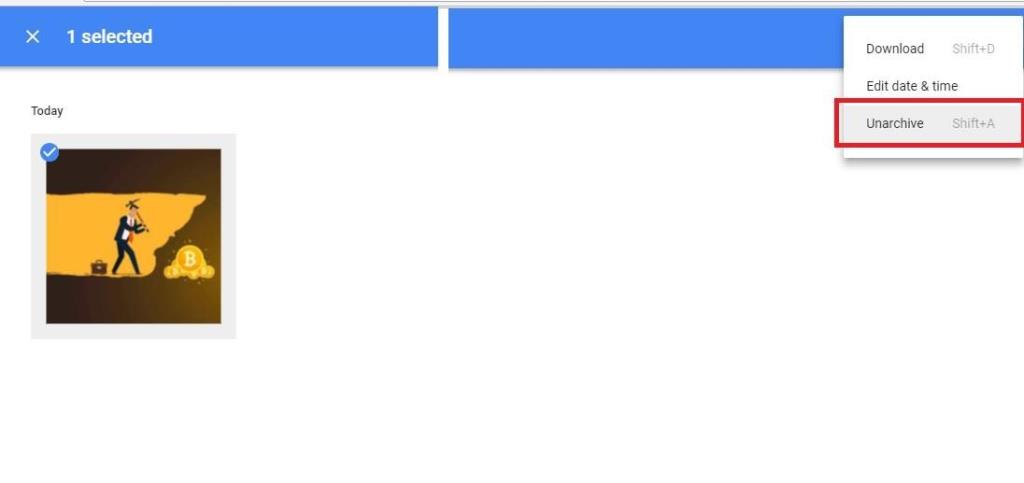
- Veți găsi o opțiune de dezarhivare a fotografiilor selectate. Faceți clic pe el și fotografiile dvs. vor fi pe ecranul de start al aplicației.
Acesta este modul în care puteți ascunde și afișa fotografiile din ecranul de pornire al Google Foto. Setează-ți contul Google Foto pe computerul tău privat și apoi conectează-te cu îndrăzneală în fața tuturor.
Citește următorul: Bătălia de backup: Fotografii iCloud Vs Fotografii Google